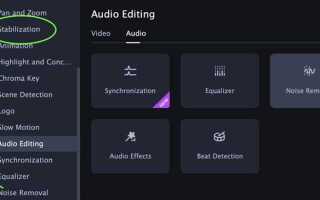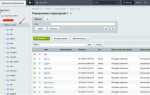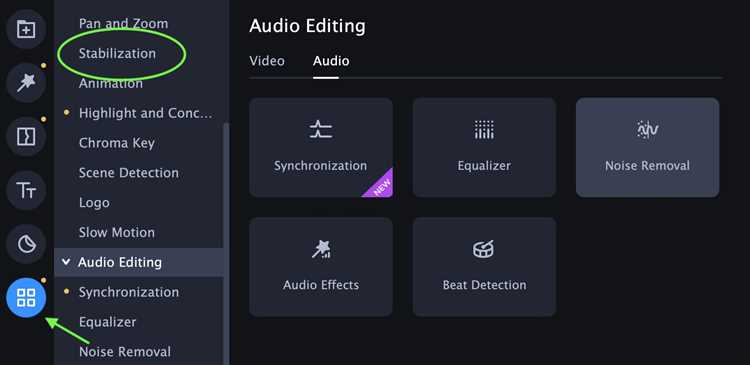
Movavi Video Editor предлагает удобный и интуитивно понятный интерфейс для корректировки разрешения видеофайлов. Чтобы изменить параметры видео, достаточно открыть проект, добавить нужный ролик и перейти к экспорту, где доступны настройки разрешения от 360p до 4K.
При выборе нового разрешения важно учитывать исходное качество видео: уменьшение параметров снижает размер файла и ускоряет обработку, тогда как увеличение выше оригинала может привести к потере четкости. Movavi автоматически подбирает оптимальные кодеки и битрейт в зависимости от выбранного разрешения.
Для ускорения работы рекомендуются использовать предустановленные профили экспорта, которые обеспечивают сбалансированное качество и скорость. В случаях, когда требуется точная настройка, можно вручную задать параметры ширины и высоты кадра, соблюдая пропорции исходного материала.
Как открыть видео в Movavi для изменения разрешения
Запустите Movavi Video Editor и выберите опцию «Создать проект». В главном меню нажмите кнопку «Добавить файлы» или перетащите нужное видео в рабочую область программы. Movavi поддерживает форматы MP4, AVI, MOV, MKV и другие распространённые видеофайлы.
После загрузки видео появится на временной шкале. Проверьте длительность и качество, чтобы убедиться, что файл корректно импортировался. Если видео не отображается, проверьте кодеки или обновите версию Movavi.
Для удобства работы рекомендуется сохранить проект под новым именем, чтобы оригинальный файл остался без изменений. Открытое видео готово для дальнейшего редактирования и изменения разрешения.
Выбор нужного формата файла перед изменением разрешения
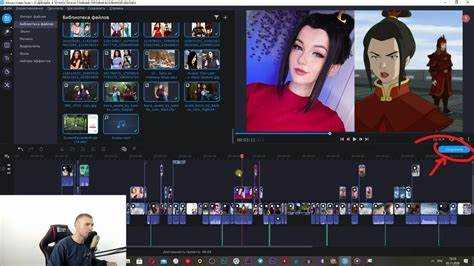
Перед изменением разрешения видео в Movavi важно выбрать формат, который обеспечит оптимальное качество и совместимость с конечным устройством или платформой. Неправильный формат может привести к потере качества или проблемам при воспроизведении.
Рекомендуется ориентироваться на следующие параметры при выборе формата:
- Поддержка разрешения: Формат должен поддерживать выбранное вами разрешение, например, Full HD (1920×1080), 4K (3840×2160) и т.д.
- Качество сжатия: Форматы с современными кодеками, такими как MP4 (H.264) или MOV (H.265), сохраняют качество при меньшем размере файла.
- Целевое устройство: Для смартфонов и соцсетей оптимальны MP4 и MOV, для профессионального монтажа – AVI или ProRes.
- Совместимость с плеерами и платформами: MP4 является самым универсальным форматом, поддерживаемым большинством устройств и сайтов.
Если видео планируется для загрузки в интернет, выберите MP4 с кодеком H.264 и битрейтом 8-12 Мбит/с для Full HD. Для архивного хранения с максимальным качеством – MOV с минимальной компрессией.
Перед изменением разрешения в Movavi убедитесь, что выбранный формат позволяет сохранить исходное качество и подходит под ваши задачи по воспроизведению или редактированию.
Настройка параметров разрешения в Movavi

Movavi предоставляет гибкие инструменты для настройки разрешения видео, позволяя пользователям легко адаптировать качество под различные устройства или требования. При редактировании видео важно выбрать подходящее разрешение, чтобы балансировать между качеством и размером файла.
Шаг 1: Откройте проект в Movavi и перейдите в раздел «Экспорт». Выберите формат файла, например, MP4, и откройте меню «Настройки». Здесь доступна опция для изменения разрешения.
Шаг 3: Если вам нужно задать нестандартное разрешение, Movavi позволяет вручную ввести нужные значения ширины и высоты. Однако стоит помнить, что изменение разрешения видео без учета исходного качества может привести к потере четкости изображения.
Шаг 4: Помимо стандартных разрешений, можно включить опцию «Поддержка сохранения пропорций». Это помогает избежать искажения изображения, особенно при изменении размеров на нестандартные значения.
Шаг 5: После настройки параметров разрешения, не забудьте проверить другие параметры качества, такие как битрейт и частота кадров, чтобы сохранить оптимальный баланс между качеством и размером файла.
В Movavi можно быстро адаптировать разрешение под любые нужды – от маленьких экранов до больших мониторов или платформ. Понимание, как влияет разрешение на конечный продукт, помогает получить лучший результат при экспорте видео.
Как сохранить видео с новым разрешением без потери качества
Для сохранения видео с измененным разрешением без потери качества важно учитывать несколько факторов. Прежде всего, необходимо правильно настроить параметры кодирования и выбора формата файла. В Movavi можно легко изменить разрешение видео, но для минимизации потерь качества нужно использовать оптимальные настройки экспорта.
Первым шагом является выбор подходящего кодека. Для сохранения высокого качества лучше использовать H.264 или H.265. Эти кодеки обеспечивают отличное сжатие без существенной потери деталей, что особенно важно при изменении разрешения видео.
Также стоит обратить внимание на битрейт. Слишком низкий битрейт может привести к значительной потере качества, особенно при увеличении разрешения. Рекомендуется использовать битрейт, соответствующий новому разрешению. Например, для 1080p видеоматериала оптимальный битрейт будет около 8000-12000 кбит/с, а для 4K – от 25000 кбит/с и выше.
Когда видео увеличивается в разрешении, важно убедиться, что соотношение сторон сохраняется. Изменение пропорций видео может привести к его искажению, что снизит качество изображения. В Movavi можно выбрать фиксированное соотношение сторон или оставить его исходным для предотвращения подобных проблем.
Для дополнительного улучшения качества после изменения разрешения полезно применять фильтры улучшения изображения, такие как шумоподавление или улучшение резкости. Однако не стоит чрезмерно увлекаться, так как это может привести к ненужным артефактам.
Наконец, рекомендуется протестировать результат на разных устройствах, чтобы удостовериться, что качество видео не ухудшилось и оно воспроизводится без сбоев. Это особенно важно для видео высокого разрешения, которое часто требует мощности для нормального воспроизведения на различных устройствах.
Использование предустановок разрешения для разных устройств
В Movavi доступна функция использования предустановленных разрешений для различных устройств, что значительно упрощает настройку видео. Эти предустановки оптимизированы для популярных платформ и гаджетов, таких как смартфоны, планшеты, телевизоры и компьютеры. Каждое устройство имеет свои особенности в отображении видео, и использование правильных настроек гарантирует наилучшее качество без потери производительности.
Для смартфонов и планшетов рекомендуется выбирать разрешение, соответствующее экрану устройства. Например, для смартфонов с HD экраном оптимальным будет разрешение 1280×720, для устройств с Full HD – 1920×1080. Это позволит сохранить баланс между качеством и размером файла, избегая излишней загрузки памяти.
Для телевизоров предпочтительнее использовать разрешение 4K (3840×2160) для современных моделей с поддержкой высокой четкости. Если телевизор поддерживает только Full HD, то настройка разрешения на 1920×1080 обеспечит четкость изображения без чрезмерных затрат ресурсов при воспроизведении.
Для веб-платформ и стриминга важно учитывать требования конкретной сети или платформы. Например, для YouTube рекомендуется использовать разрешение 1080p (1920×1080) для стандартных видео, но если видео требует высокой детализации, лучше выбрать 4K. При этом важно помнить, что платформы могут автоматически адаптировать качество в зависимости от скорости интернета.
Для работы на ПК оптимальное разрешение зависит от типа монитора. Для стандартных мониторов с разрешением Full HD, настройка 1920×1080 будет наиболее удобной. Для экранов с более высоким разрешением, таких как 2K или 4K, настройка 2560×1440 или 3840×2160 обеспечит максимальную четкость и детализацию.
Использование предустановленных разрешений значительно экономит время и упрощает процесс настройки видео. Это помогает избежать лишних экспериментов с параметрами, обеспечивая наилучшее качество отображения на каждом устройстве.
Как ускорить процесс обработки видео при смене разрешения
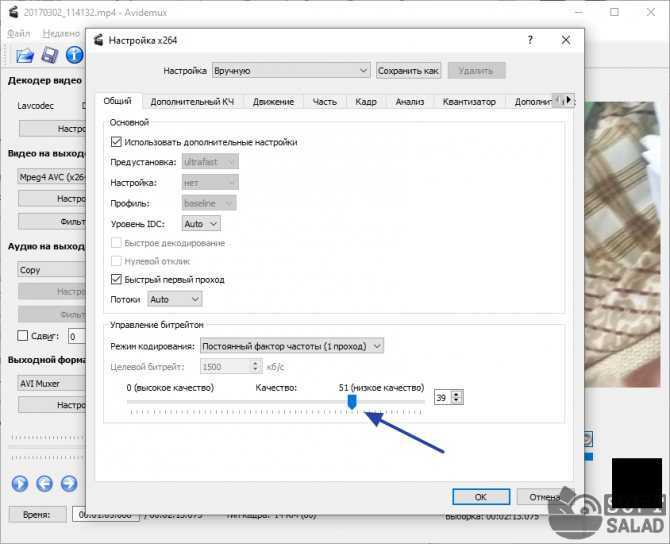
Снижение времени обработки видео при изменении разрешения возможно с помощью нескольких эффективных методов. Важно правильно настроить параметры программы и использовать оптимальные ресурсы системы.
- Выбор подходящего кодека — Использование современных кодеков, таких как H.264 или H.265, может значительно ускорить процесс. Эти кодеки обеспечивают хорошее сжатие и быстрое декодирование видео.
- Ограничение количества потоков — Если ваша система имеет ограниченные ресурсы, уменьшите количество потоков при обработке видео. Это уменьшит нагрузку на процессор и ускорит работу при смене разрешения.
- Аппаратное ускорение — Включите аппаратное ускорение, если ваша видеокарта поддерживает эту функцию. Это позволяет перенести часть вычислений на GPU, значительно ускоряя процесс обработки.
- Оптимизация исходного видео — Если видео слишком большое или содержит лишние фрагменты, их удаление перед изменением разрешения может существенно сократить время обработки.
- Работа с файлами меньшего размера — Разделите большое видео на несколько частей. Меньшие файлы обрабатываются быстрее, что уменьшает общую нагрузку на систему.
- Использование быстрых жестких дисков — Для более быстрой обработки используйте SSD-диски. Их скорость чтения и записи значительно выше, чем у традиционных HDD, что ускоряет работу программы при сохранении результатов.
Сочетание этих методов позволит значительно сократить время на изменение разрешения видео в Movavi без потери качества.
Что делать, если видео после изменения разрешения не воспроизводится
После изменения разрешения видео в Movavi может возникнуть ситуация, когда файл перестает воспроизводиться. Это связано с рядом технических факторов, которые можно устранить с помощью нескольких простых шагов.
1. Проверьте совместимость кодека. Видео может использовать нестандартный кодек, который не поддерживается проигрывателем или системой. Убедитесь, что используемый кодек совместим с выбранным разрешением. Для этого можно установить универсальные кодеки, такие как K-Lite Codec Pack, или попробовать воспроизвести видео в другом проигрывателе, например, VLC, который поддерживает большинство форматов.
2. Сохранение с правильными настройками формата. При изменении разрешения важно не только выбрать нужное разрешение, но и правильно настроить формат выходного файла. Убедитесь, что видео экспортируется в популярный и широко поддерживаемый формат, например, MP4 с кодеком H.264. Это обеспечит максимальную совместимость с различными устройствами и программами.
3. Проверьте параметры обработки видео. Иногда проблемы с воспроизведением могут возникнуть из-за выбранных параметров сжатия или битрейта. Если разрешение было увеличено, а битрейт остался прежним, видео может оказаться слишком сжато для воспроизведения на некоторых устройствах. Попробуйте изменить битрейт или выбрать более высокое качество экспорта.
4. Проблемы с проигрывателем. Иногда причиной неисправности является сам медиаплеер. Попробуйте воспроизвести видео в другом приложении или обновите текущий плеер до последней версии. Например, в случае с Windows, попробуйте использовать Windows Media Player или перейти на более универсальный проигрыватель, как VLC.
5. Использование Movavi для пересохранения файла. Если проблема сохраняется, попробуйте пересохранить видео через Movavi, указав другие параметры сжатия и формата. Иногда это помогает устранить сбои, возникшие при первоначальной обработке файла.
6. Проверьте целостность файла. Если видео не воспроизводится после изменения разрешения, возможно, файл поврежден в процессе обработки. Проверьте его на наличие ошибок с помощью специализированных утилит для восстановления видеофайлов или попробуйте экспортировать его заново.
Советы по оптимальному выбору разрешения для публикации в соцсетях
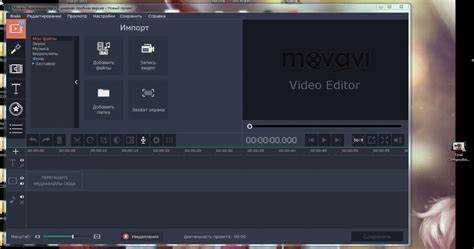
Каждая социальная сеть имеет свои требования к разрешению видео, чтобы обеспечить максимальное качество отображения на разных устройствах. Важно учитывать, что избыточное разрешение может негативно сказаться на скорости загрузки, а слишком низкое – привести к потере качества. Вот несколько рекомендаций для оптимального выбора разрешения видео в популярных соцсетях.
1. Instagram: Для публикаций в ленте идеальное разрешение – 1080×1080 пикселей для квадратных видео. Для вертикальных видео используйте 1080×1920 пикселей. Это разрешение сохраняет хорошее качество при минимальном размере файла, что важно для быстрой загрузки и просмотра на мобильных устройствах.
2. Facebook: Рекомендуемое разрешение для видео в ленте – 1280×720 пикселей (HD). Это оптимальный компромисс между качеством и размером файла, учитывая, что Facebook часто сжимает видео, снижая его качество при слишком большом разрешении.
3. YouTube: Здесь для большинства контента идеально подходит разрешение 1920×1080 пикселей (Full HD). Для длинных видео, особенно если вы планируете их публиковать в 4K, используйте разрешение 3840×2160 пикселей. YouTube поддерживает высокие разрешения и не сжимает видео так сильно, как другие платформы.
4. TikTok: Оптимальное разрешение для вертикальных видео – 1080×1920 пикселей. TikTok акцентирует внимание на вертикальном формате, и этот размер позволяет вашим видео быть отображенными в лучшем виде на всех устройствах.
5. Twitter: Для видео в ленте используйте разрешение 1280×720 пикселей. Это стандартный HD-формат, который обеспечит хорошее качество при небольшой нагрузке на мобильные сети. Twitter также применяет сжатие, так что слишком высокое разрешение не даст значительных преимуществ.
6. LinkedIn: Для профессиональных видео, особенно если вы делаете презентации или обучающие материалы, используйте разрешение 1920×1080 пикселей (Full HD). Это обеспечит четкость и детализацию изображения, особенно для деловых встреч и видеороликов с текстовой информацией.
При выборе разрешения всегда проверяйте рекомендации платформы, чтобы избежать проблем с качеством и размером файла. Выбирайте оптимальное разрешение для своей аудитории, чтобы обеспечить наилучший опыт просмотра.
Вопрос-ответ:
Как изменить разрешение видео в Movavi?
Для изменения разрешения видео в Movavi нужно открыть программу и импортировать файл, который хотите изменить. Затем выберите «Экспорт» и в разделе настроек выходного файла найдите параметры разрешения. Вы можете выбрать предустановленные значения или задать свое собственное разрешение, указав нужную ширину и высоту. После этого сохраните файл.
Можно ли уменьшить разрешение видео в Movavi без потери качества?
Когда вы уменьшаете разрешение видео, неизбежно происходит некоторое снижение качества, но Movavi помогает минимизировать эти потери. Программа использует различные алгоритмы сжатия, чтобы сохранить баланс между размером файла и качеством. Для лучшего результата выбирайте разрешение, подходящее для вашего устройства или платформы.
Как выбрать оптимальное разрешение для видео в Movavi?
Оптимальное разрешение зависит от того, для какого устройства или платформы вы собираетесь использовать видео. Для просмотра на компьютере подойдет разрешение 1920×1080 (Full HD), для мобильных устройств — 1280×720 (HD). Если видео нужно для соцсетей, можно использовать более низкие разрешения, чтобы уменьшить размер файла и ускорить загрузку.
Почему не удается изменить разрешение видео в Movavi?
Если вы не можете изменить разрешение видео в Movavi, убедитесь, что файл поддерживает необходимый формат и что программа обновлена до последней версии. Также стоит проверить, не заблокированы ли настройки экспорта или не установлены ли ограничения на формат видео. Иногда проблема может быть связана с неправильным выбором кодека для видео.
Какую роль играет разрешение видео при изменении его размера в Movavi?
Разрешение видео напрямую влияет на его качество и размер. При уменьшении разрешения видео становится меньше по размеру, но может потерять четкость, особенно если использовать слишком низкие значения. При увеличении разрешения качество не улучшится, а файл может стать слишком большим. Поэтому важно учитывать, что изменение разрешения влияет на итоговое качество и размер файла.